功能概述:按批次对期刊征订信息与登到信息进行管理,包括期刊征订单、登到信息的录入、查询、修改与删除;期刊征订数据的统计等
l 图书馆业务说明
l 期刊采访批次管理
l 录入期刊征订单
l 期刊登到
l 录入单刊(现刊)
l 查询单刊(现刊)
l 修改单刊(现刊)
l 删除单刊(现刊)
l 期刊征订统计
l 单刊(现刊)统计
l 什么是快速浏览
l 什么是分类辅助
l 相关主题
图书馆业务说明
期刊管理是图书馆除图书管理外的又一项基础业务工作,其中期刊采访即期刊征订工作是期刊管理的第一步,通常来说,图书馆的期刊管理工作包括如下步骤:
第一步:期刊采访(征订)。图书馆从期刊供应单位提供的期刊征订目录中选择需要征订的期刊,同时录入需要征订的期刊的基本信息和征订信息,然后把期刊征订单寄往期刊供应单位
第二步:新刊登到。当期刊到馆后对期刊进行登到和验收,同时为期刊贴上条形码(如果期刊不使用条形码借阅也可不用粘贴条形码)。验收时注意以下几个问题:<1>检查所订的期刊种类、数目是否正确;<2>检查所定期刊刊名是否有变化,如有变化请作好记录;<3>在将期刊摆放上架时,建议按照这样的规则:将现刊最多和上一期期刊摆放上架;将过刊收入典藏,在一段时间(一般是半年或一年)后,将过刊装订成册
第三步:现刊流通。当期刊登到并上架后就可以进行流通了
第四步:现刊闭架流通。新刊(现刊)流通到一定时间(通常是半年或者一年),就要将期刊进行下架。下架后、合订和编目前的期刊还可以进行闭架流通、查漏补缺等工作
第五步:期刊合订。当现刊流通一段时间后(通常是一年或半年),需要对期刊进行合订,合订之后,才能编目
第六步:合订刊编目与入库。对与合订后的期刊进行编目工作,贴上条形码,书标,编目工作完成后把合订刊送入过刊库或期刊典藏库
第七步:过刊流通。当期刊合订编目入库后,过刊(合订刊)可以用来重新流通
本模块中主要完成第一步期刊征订和第二步的期刊登到工作
期刊采访批次管理
s 功能概述
通常情况下,图书馆每年都会征订一批次来年的期刊,因此本系统也提供了相应的期刊采访批次管理功能,可以为同一批订购的期刊分配一个批次号,该批次中每条期刊征订记录都有一个相同的批次号。不同批次订购的期刊使用不同的批次号。使图书馆能够分开管理不同年份订购的期刊以及统一管理同年订购的期刊
s 批次管理页面说明
进入期刊管理——期刊采访模块后,默认进入批次管理页面,如图
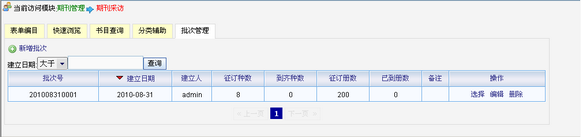
1.批次号查询功能
通过批次号建立日期查询批次号
2.批次号列表
u 征订种数:对应批次中期刊征订单记录数量
u 到齐种数:对应批次中每期期刊的实到册数都大于等于征订册数的期刊征订单记录数量
u 征订册数:对应批次中期刊征订册数总和
u 已到册数:对应批次中实到期刊册数总和
3.功能按钮
u 新增批次:建立新的批次号
u 选择:设置表单编目中的批次
u 编辑:修改批次号中的备注信息
u 删除:删除对应批次号
s 新增批次号
1.在批次管理页面中单击“新增批次”字样,弹出新增批次号表单,如图
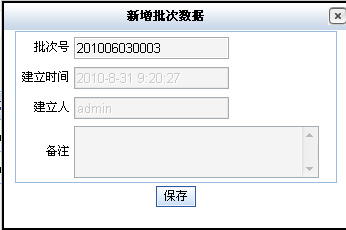
2.输入需要新增的批次号,也可以使用默认信息(不能与已存在的期刊采访批次重复)
3.如果需要可输入备注信息(不是必填项)
4.单击“保存”按钮后新增批次号成功,批次号列表中显示新增的批次号信息
s 修改批次号
只能修改批次号备注信息
1.在批次管理页面中的批次号列表中单击需要修改备注信息的批次号记录后的“编辑”字样,弹出修改表单
2.在弹出表单中修改备注信息后,单击“保存”按钮
s 删除批次号
删除批次号记录,只能删除征订种数为零的批次号(关于征订种数的说明可参见“批次管理页面说明”中相关内容)
1.在批次管理页面中的批次号列表中单击需要删除的批次号记录后的“删除”字样
2.确定删除
s 设置表单编目页面中的批次
在表单编目页面中录入期刊征订单时,每条征订单记录都会有一个批次信息,在表单编目页面中不能修改该批次信息,只能在批次管理页面中进行选择。在没有选择新的批次号前,表单编目页面中的批次将默认为最近一次选择的批次号,即如果当前需要录入的期刊征订单的批次与最近一次录入的征订单的批次相同,就可以不在批次管理模块中选择批次号
操作方法:
1.在批次管理页面中单击需要录入的期刊征订单的批次号记录后的“选择”按钮(如果批次号列表中没有需要的批次号,则先进行新增批次号操作,然后再进行选择操作)
2.系统自动转到表单编目页面,并且该页面中批次为选择的批次号
s 说明
u 建议每年订购期刊时都使用一个新的批次号
u 进入期刊采访模块后总是默认进入批次管理选项卡页面
u 当没有建立任何批次号时,将不能使用期刊采访模块中其它选项卡功能
u 建立第一个批次号后,即使不单击“选择”按钮,在表单编目页面中的批次也为该批次号;当已有批次号时,建立新的批次号后,必须选择该批次号后,表单编目页面中的批次才为该批次号,否则批次仍然为最近一次选择的批次号
录入期刊征订单
s 功能概述
录入征订的期刊的基本信息、征订信息和分期信息
s 前提条件
录入期刊订单前需要设置期刊分类号校验方式,具体参见“系统设置——编目参数设置”,如果已设置了期刊分类号校验方式,并且不做任何修改时可以直接进行期刊订单录入操作
s 操作方法
1.进入期刊管理——期刊采访模块后,进入表单编目页面(直接进入表单编目页面时,批次为最近一次选择的批次号,如果想改变批次,需要先在批次管理页面中选择;当批次管理页面中没有任何批次号时需先建立批次号,详细的说明与操作方法见“期刊采访批次管理”),如图
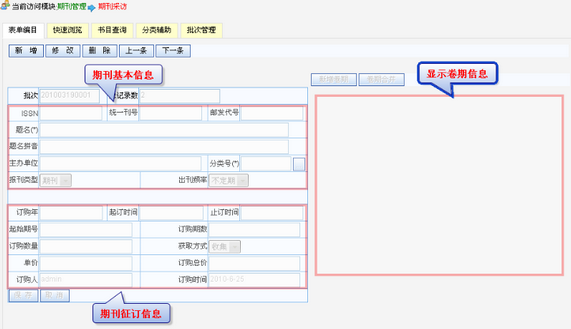
2.单击“新增”按钮
3.录入期刊基本信息和征订信息
说明:
u 当录入ISSN号并离开该录入框后,系统会查找采访库 存储期刊采访中已录入的期刊记录和资源库 存储系统提供的国内出版的大部分期刊的基本信息中是否有相同的ISSN号,如果有,则弹出显示了相同记录的表单,根据实际情况可以对表单中的记录进行编辑 进行“编辑”操作后,会进入该条已保存的期刊记录的表单编目页面,保存后不会生成新的期刊记录,即进行的是修改操作或复制 进行“复制”操作后,会进入表单编目新增页面,并且复制该条记录中期刊基本信息到该页面中,保存后会新增一条记录。一般录入与该条期刊记录基本信息相同征订信息不同的期刊时选择“复制”操作操作,弹出表单如图
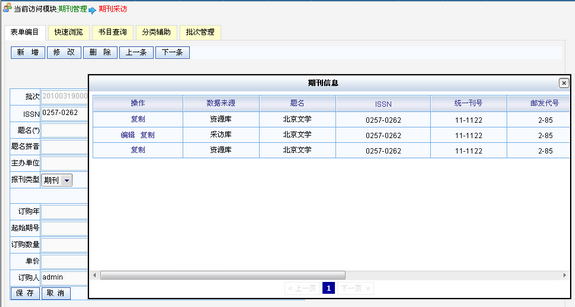
u 题名和分类号为必填项
u 当录入“题名”并离开该录入框后自动生成“题名拼音”
u 单击“分类号”后的方形按钮可进入“分类辅助”页面查询分类号(参见“什么是分类辅助”),单击分类号所对应的主题词后,会自动回到表单编目页面,并且分类号录入框中已录入与主题词所对应的分类号;如果在分类辅助页面中查询到的分类号没有对应的主题词,则直接单击“表单编目”页面选项卡回到表单编目页面,直接录入分类号
u 订购年:指需要订购的期刊的年份,如要订购2011年的《北京文学》期刊,则订购年可以输入:2011
u 起订时间和止订时间:即开始订购的日期和停止订购的日期,如需要订购2011年整年的《北京文学》期刊,则起订时间为:2011-01-01,止订时间为:2011-12-31
u 起始期号:订购的期刊在订购年中的第一期的期号,只能为阿拉伯数字
u 订购期数:在订购时间内一共订购的期数,系统根据起订时间、止订时间和出刊频率自动生成
u 订购数量:当前期刊每期订购的数量,只能为阿拉伯数字
u 获取方式:在下拉框中选择期刊获取方式
u 单价:每期期刊的价格,单位为“元”
u 订购总价:系统根据单价、订购期数、订购数量自动生成
u 订购人:默认为当前登录系统的管理员,可以修改
u 订购时间:默认为当前系统时间,可以修改
4.单击“保存”按钮后则新增征订记录成功,系统会自动生成相应的分期信息,如图
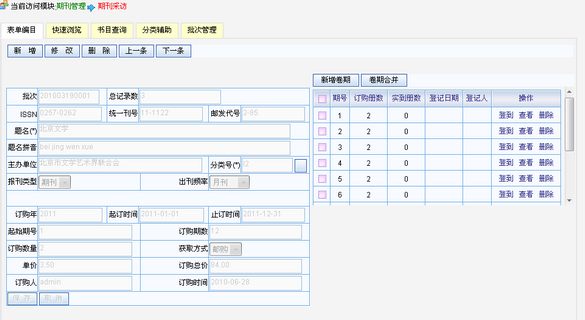
说明
u 第一个期号为征订信息中的“起始期号”,其它期号为在起始期号上依次增1,总的期数为征订信息中的“订购期数”,每期中的订购册数为征订信息中的“订购数量”(当期刊征订记录为已保存的记录,修改左侧的“起始期号”、“订购期数”信息保存后,右侧的第一个期号不会改变,订购期数也不会改变;修改左侧的“订购数量”保存后,右侧每期中的订购册数会相应改变)
u 单击分期信息后的“删除”字样则删除该卷期
u 单击“新增卷期”按钮可进行新增卷期操作
u 卷期合并:当发行的期刊有合并卷期的情况可执行此操作。在合并的分期记录前的方框内打√,然后单击“卷期合并”按钮,则合并卷期成功
u 对右侧卷期信息所进行的任何操作不需要保存,即与左侧的“保存”按钮无关,“保存”按钮只控制左侧书目信息和征订信息
期刊登到
s 功能概述
对到馆的分期期刊进行登到和验收
s 前提条件
登到前需要先在“编目参数设置”中“期刊条形码长度”处设置单刊条形码位数(即使不贴条形码也必须设置该长度),在“单刊生成条形码”处选择期刊登到方式;以及在“库室管理”中设置馆藏地,如果已设置上述几项,则不进行此步操作(可参见“系统设置——编目参数设置”、“系统设置——库室管理”)
单刊生成条形码说明:
1.复本数生成条形码:单刊登到时,登记分期的复本数,系统根据该分期期刊的复本数自动生成条形码号,该分期期刊的所有复本的条形码号为系统中已登到的期刊的最大条形码号依次增1(当图书馆不准备给单刊贴条形码时可以选择此种方式,因为本系统中虽然借阅单刊时可以不使用条形码借阅,但是必须为每本单刊分配一个不重复的条形码号,使用此种方式登到可以保证条形码号不重复并且连续)
2.手动加条形码,生成复本数:单刊登到时,登记每本期刊的条形码号,条形码号不能重复
s 操作方法
1.进入期刊管理——期刊采访模块后,进入书目查询页面,如图
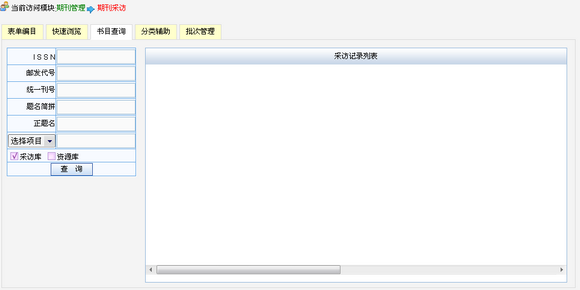
2.输入一个或多个查询条件,如“正题名”处输入“北京文学”,选择项目的下拉框中选择“订购年”,其查询值输入“2011”
3.查询库(包括采访库 存储期刊采访中已录入的期刊记录和资源库 存储系统提供的国内出版的大部分期刊的基本信息)选择“采访库”
4.单击“查询”按钮则查询结果显示在右侧,如图
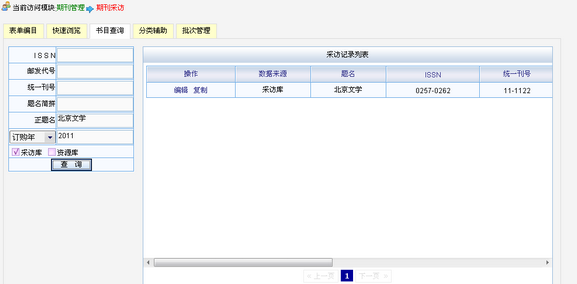
5.单击与需要登到的期刊相符的记录前的“编辑 进行“编辑”操作后,会进入该条已保存的期刊记录的表单编目页面,保存后不会生成新的期刊记录”字样,则进入该期刊表单编目页面,如图
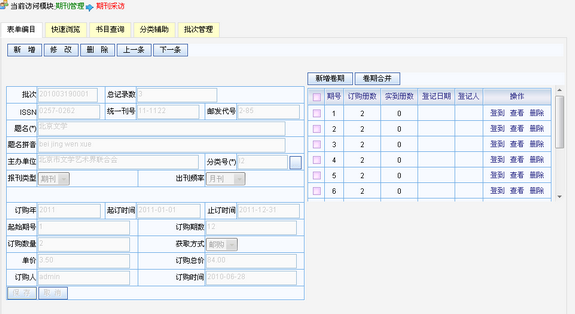
6.当右侧的卷期信息中已有与到馆的期刊对应的期号时,单击该期记录后的“登到”字样;如果到馆的期刊在右侧的卷期信息中找不到对应的期号,如到馆的期刊为特刊等,则单击“新增卷期”按钮,新增到馆期刊的期号,然后再在新增的分期记录后单击“登到”字样;如果到馆的期刊是右侧卷期信息中已存在期号的期刊的合并期刊(有时期刊出版单位会把几期期刊合并出版),则在该合并期刊所包含的期号前的方框内打√,然后单击“卷期合并”按钮,合并成功后在合并的分期记录后单击“登到”字样。无论是上述哪种情况,单击“登到”字样后,都会弹出与编目参数设置中选择的单刊登到方式对应的登到表单,如图
(1)复本数生成条形码
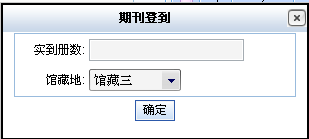
(2)手动加条形码,生成复本数
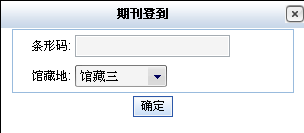
7.输入实到册数或条形码,选择馆藏地后,单击“确定”按钮则登到该期期刊成功,同时该期的“实到册数”为登到的册数,并且卷期信息下显示该期期刊的馆藏信息,如图
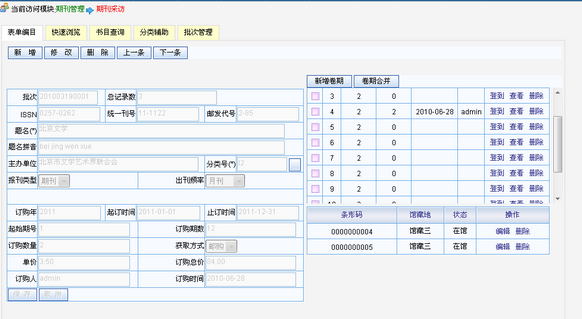
说明:
u 录入条形码时可以不录条形码号左侧的零,系统会根据编目参数设置中设置的“期刊条形码长度”自动补零,如在条形码处输入4,“期刊条形码长度”为10,则“确定”后条形码为0000000004
u 单击分期信息后的“查看”字样可在下面显示该分期期刊所对应的馆藏信息
录入单刊(现刊)
录入图书馆中的单刊(现刊)。录入单刊(现刊)实际上就是录入期刊订单和期刊登到的过程,当期刊到馆前,如果图书馆录入过期刊订单,则当每期期刊到馆后进行登到操作后就完成了每期期刊的录入工作;如果期刊到馆前,没有录入期刊订单,则期刊到馆后按照录入期刊订单方法录入该期刊的基本信息和书目信息保存后,直接对已到馆的分期期刊进行登到即可,此后陆续到馆的期刊继续进行登到操作(参见“录入期刊征订单”和“期刊登到”)
查询单刊(现刊)
s 功能概述
查询已保存的单刊(现刊)(也指查询期刊征订单)
s 操作方法
1.进入期刊管理——期刊采访模块后,进入书目查询页面,如图
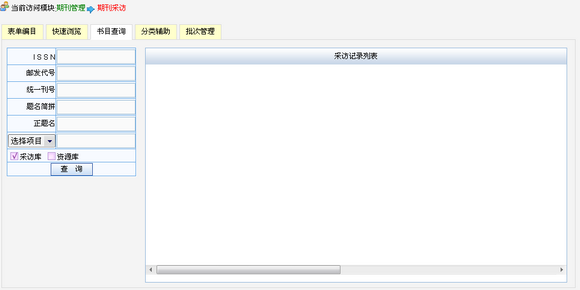
2.输入一个或多个查询条件
3.查询库(包括采访库 存储期刊采访中已录入的期刊记录和资源库 存储系统提供的国内出版的大部分期刊的基本信息)只选择“采访库”
4.单击“查询”按钮则查询结果显示在右侧采访记录列表中,如图
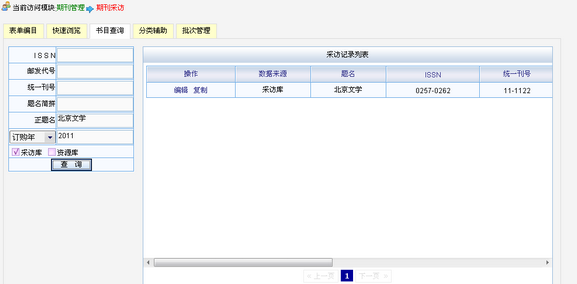
s 说明
u “编辑”:进行“编辑”操作后,会进入该条已保存的期刊记录的表单编目页面,保存后不会生成新的期刊记录,一般进行修改操作时选择“编辑”操作
u “复制”:进行“复制”操作后,会进入表单编目新增页面,并且复制该条记录中期刊基本信息到该页面中,保存后会新增一条记录,一般录入与该期刊基本信息相同而征订信息不同的期刊时选择“复制”操作
修改单刊(现刊)
s 功能概述
修改单刊(现刊)信息(也指修改期刊征订单)
s 操作方法
1.查询需要修改的单刊记录(参见“查询单刊(现刊)”)
2.单击查询结果前的“编辑”字样,进入该单刊表单编目页面
3.如果要修改左侧的期刊基本信息和征订信息,则需要先单击上面的“修改”按钮,修改相关信息后,单击“保存”按钮;如果只修改(包括新增卷期、合并卷期、删除卷期等操作)右侧的卷期信息,则直接在右侧进行相关操作即可
删除单刊(现刊)
s 功能概述
删除某本单刊、某期单刊或某种单刊
s 操作方法
1.查询需要删除的单刊记录(参见查询单刊(现刊))
2.单击查询结果前的“编辑”字样,进入该单刊表单编目页面
3.根据实际情况进行删除操作
| ► | 如果要删除某本期刊,单击该本期刊所在期后的“查看”字样,则卷期信息下显示该期的所有复本,单击需要删除的那本期刊后的“删除”字样并且确认删除即可 |
| ► | 如果要删除某期期刊,则单击该期后的“删除”字样并且确认删除即可 |
| ► | 如果要删除某种期刊,即删除某条期刊记录(或删除某个期刊征订单),则单击左侧上方的“删除”按钮 |
期刊征订统计
s 功能概述
统计某段时间范围内征订期刊的种数、册数与金额
s 操作方法
参见“统计报表——期刊征订统计”模块
单刊(现刊)统计
s 功能概述
按征订批次统计某段时间范围内馆藏单刊(现刊)的种数、册数与金额
s 操作方法
参见“统计报表——期刊征订统计”模块中“按征订批次统计”,统计结果中的到齐种数、已到册数和已到金额即是图书馆中单刊的种数、册数与金额
什么是快速浏览
s 功能概述
以列表形式显示当前批次中已保存的单刊记录(期刊征订记录),并且可以进行编辑操作
s 操作方法
1.进入期刊管理——期刊采访模块后,默认进入批次管理页面
2.单击“快速浏览”选项卡,进入当前批次(即当前表单编目页面中显示的批次)的快速浏览页面,该页面中显示当前批次中所有的单刊记录(期刊征订记录),如图
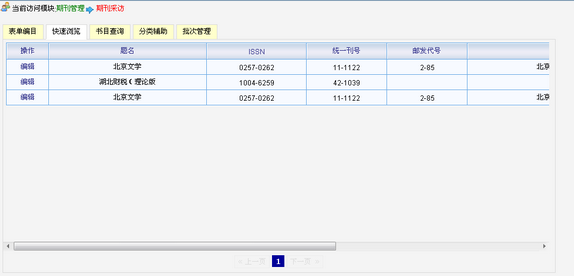
3.单击“编辑”字样可进入对应期刊的表单编目页面,可对该期刊进行修改操作
s 说明
u 快速浏览中只能显示当前批次中的所有期刊记录,如果想要查看其他批次中的记录,则需要在批次管理页面中选择相应批次,然后再进入快速浏览页面
什么是分类辅助
s 功能概述
分类辅助即电子版的《期刊分类表》,可以进行分类号和主题词的查询
s 操作方法
1.进入期刊管理——期刊采访模块后,进入分类辅助页面,如图
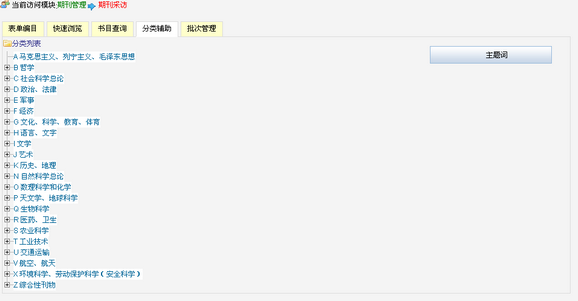
2.单击满足期刊学科属性的基本大类前的加号,显示该大类的下一级类目,在出现的下一级类目中继续选择符合该期刊学科属性的分类号,单击其前方的加号,继续展开下一级类目,依此类推,直到找到最合适的分类号为止
s 说明
u 当左侧选择某一分类号时,右侧会显示其对应的主题词
u 分类法、分类号、类目等分类相关知识的说明可参考“中图法(第四版)”
相关主题